Internet está repleto de contenido, pero no todo es saludable para el consumo general de todos. Afortunadamente, puede bloquear ciertos sitios web para asegurarse de que nadie acceda a ellos en su red doméstica, especialmente los niños.
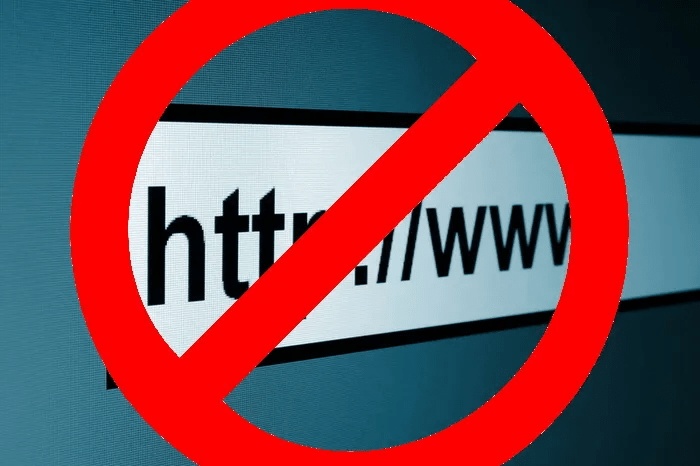
Puede parecer injusto restringir el uso de Internet en el hogar, pero también protege su red de contenido malicioso y virus de algunos sitios web, al tiempo que acelera la conectividad en general.
Le mostraremos cómo bloquear sitios web en su enrutador o mediante el uso de DNS, entre otras soluciones.
Nota: Esta es una guía general; algunos enrutadores pueden o no tener la función para bloquear sitios web individuales. Sin embargo, la mayoría del firmware del enrutador le permite agregar dichos sitios a la lista blanca o negra, y editar las listas para controlar efectivamente el acceso a ellos.
Cómo bloquear sitios web en su enrutador
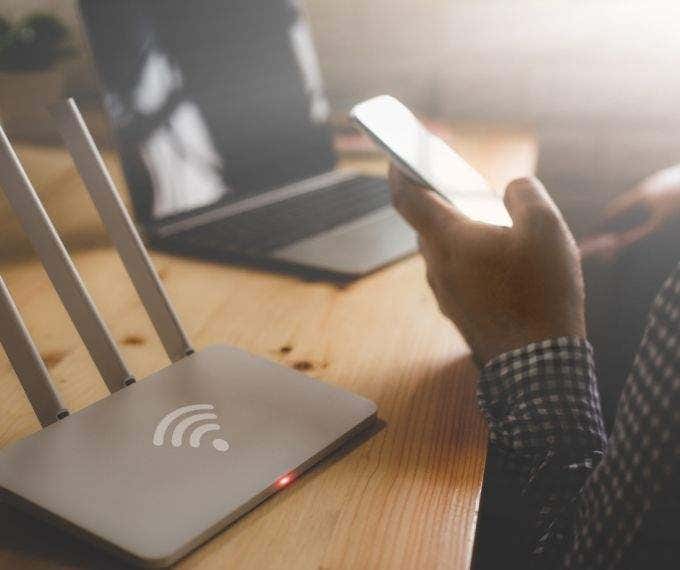
Puede bloquear sitios web de diferentes maneras según el enrutador que tenga en casa, siempre que admita el bloqueo de sitios web. Lo guiaremos a través de los pasos que debe seguir al bloquear sitios desde su enrutador.
- Lo primero es encontrar la dirección IP de su enrutador. Para ello, ve a la barra de búsqueda de tu ordenador y escribe CMD. Haga clic en Símbolo del sistema.
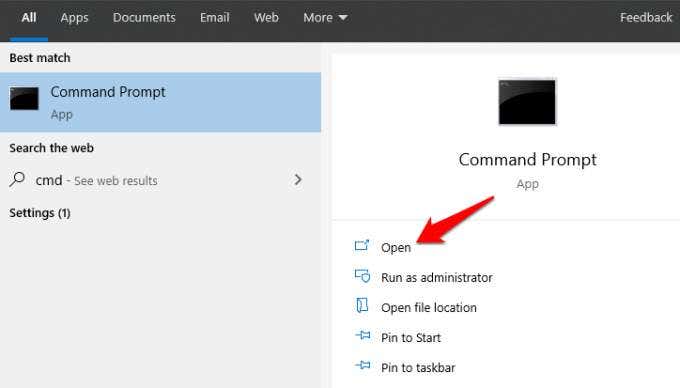
- En el cuadro del símbolo del sistema, escriba ipconfig y presione Entrar. Junto a Puerta de enlace predeterminada, verá la dirección IP de su enrutador.
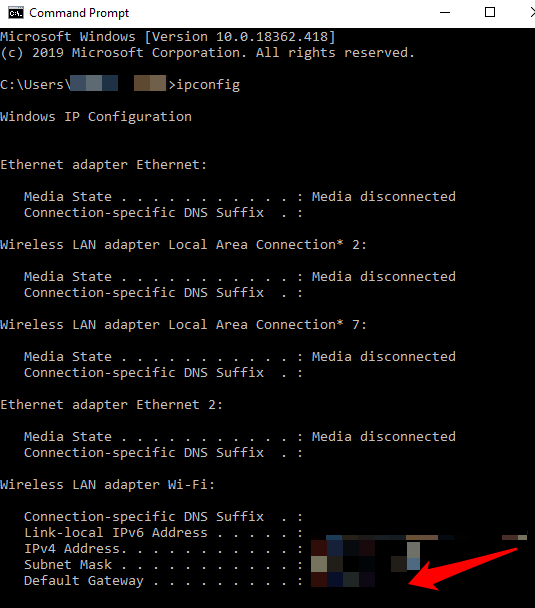
- Si está utilizando una computadora Mac, haga clic en el icono de Apple para abrir el menú y seleccione Preferencias del sistema> Red y seleccione Ethernet. Verá la dirección IP debajo del enrutador.
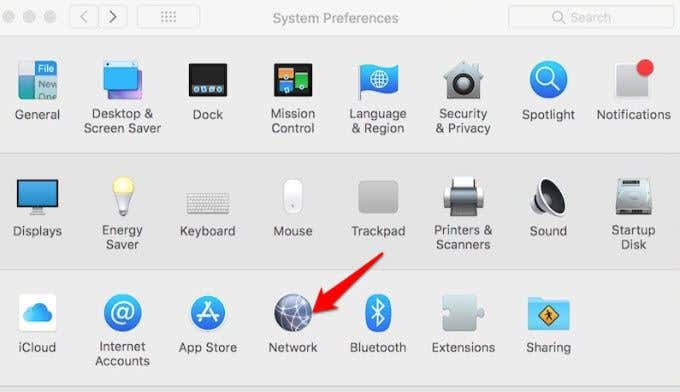
Algunas de las direcciones IP comunes de la puerta de enlace del enrutador utilizadas incluyen Netgear http://192.168.0.1 y Linksys http://192.168.1.1, pero siempre puede confirmar usando el símbolo del sistema en su computadora.
- Luego, ingrese la dirección IP del enrutador en su navegador e inicie sesión. Verifique los detalles de inicio de sesión en la parte posterior de la caja del enrutador, o si conoce los detalles, inicie sesión para acceder al back-end.
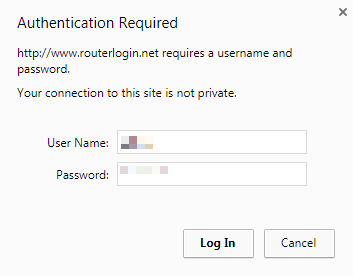
- Si puede acceder al back-end de su enrutador, vaya a Seguridad y haga clic en el filtro de contenido o en la sección de lista negra, que puede diferir según el enrutador que esté utilizando.
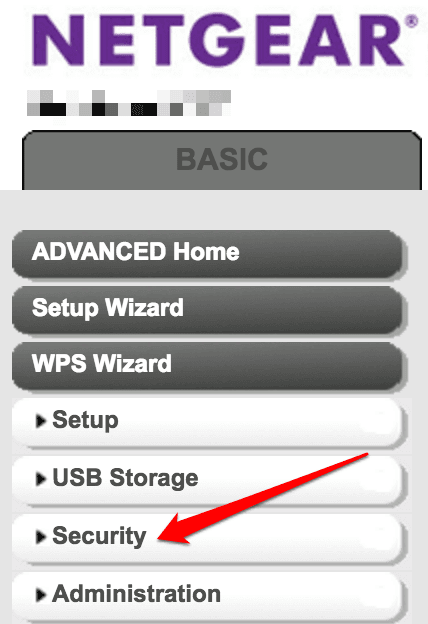
- La mayoría de los enrutadores tienen esta sección en la sección de reglas básicas, firewall o contenido, donde puede encontrar el filtro de contenido de URL.
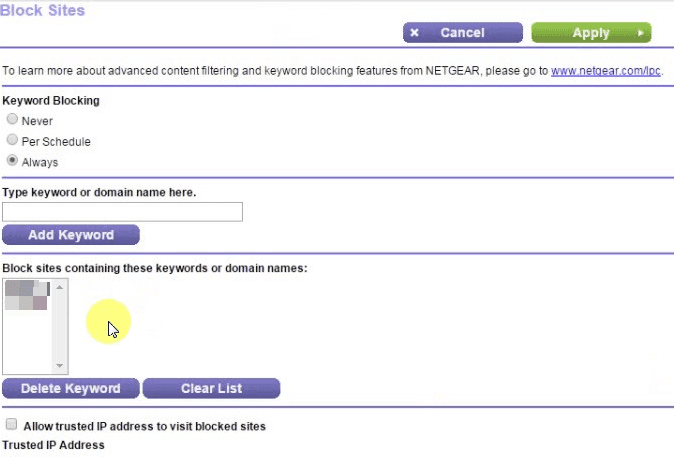
- Agregue la URL del sitio web que desea bloquear a la Lista negra o al filtro de contenido en su enrutador, y lo bloqueará en la fuente.
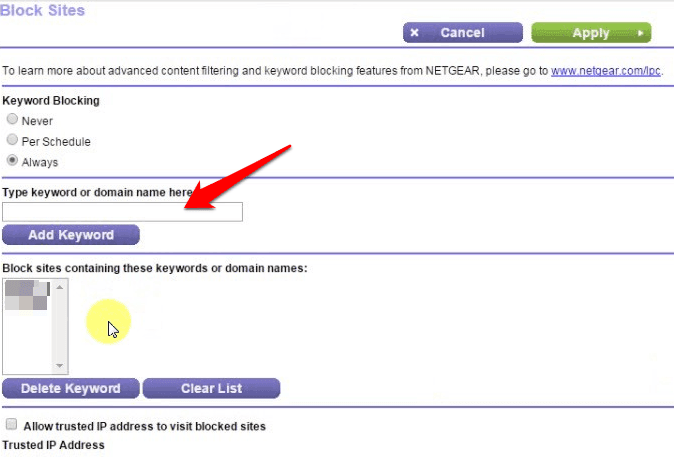
Cómo bloquear sitios web usando DNS
No todos los enrutadores ofrecen la opción de bloquear sitios web desde el back-end, lo que significa que necesita otra forma de bloquear dichos sitios. Puede hacer esto utilizando un servicio de DNS como OpenDNS, que es de uso gratuito y puede filtrar o bloquear sitios específicos.
Sin una dirección IP, su computadora no puede conectarse a ningún sitio web, por lo que se requiere un servidor DNS para traducir una URL como This Web.com en una dirección IP.
Normalmente, usaría el servicio DNS que ofrece su ISP, pero puede cambiar esto en cualquier momento. OpenDNS es un servidor DNS de terceros que ofrece varias funciones, como filtrado de contenido y mayor velocidad, además de controles parentales.
Puede usar OpenDNS Home Internet Security o Family Shield para bloquear sitios web o contenido específicos, además de sitios de piratería o malware cambiando el servidor DNS en su enrutador o dispositivos domésticos.
- Para usar OpenDNS Family Shield, configure una cuenta personal gratuita y use las direcciones de servidor de nombres 208.67.222.123 o 208.67.220.123 para bloquear sitios web a los que no desea que otros accedan en su red.
- Para su enrutador, escriba la dirección IP, inicie sesión y vaya a la configuración de DNS y use cualquiera de las dos direcciones IP en lugar de la predeterminada que le proporcionó su ISP. En un enrutador Netgear, inicie sesión y vaya a Básico>Internet.
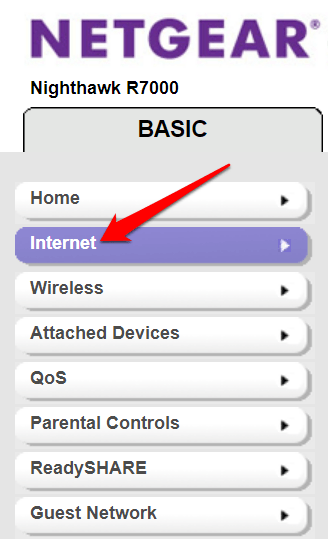
- Haga clic en Internet en el panel derecho, busque la configuración de las direcciones DNS y seleccione Usar estos servidores DNS. Rellénelos con las direcciones del servidor de nombres OpenDNS.
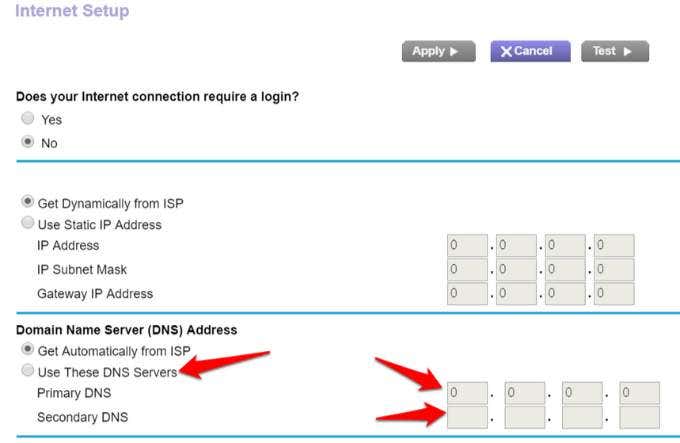
- En sus dispositivos, puede cambiarlo en Configuración de red. Si es un dispositivo Android, haga clic en Configuración>Conexiones>WiFi.
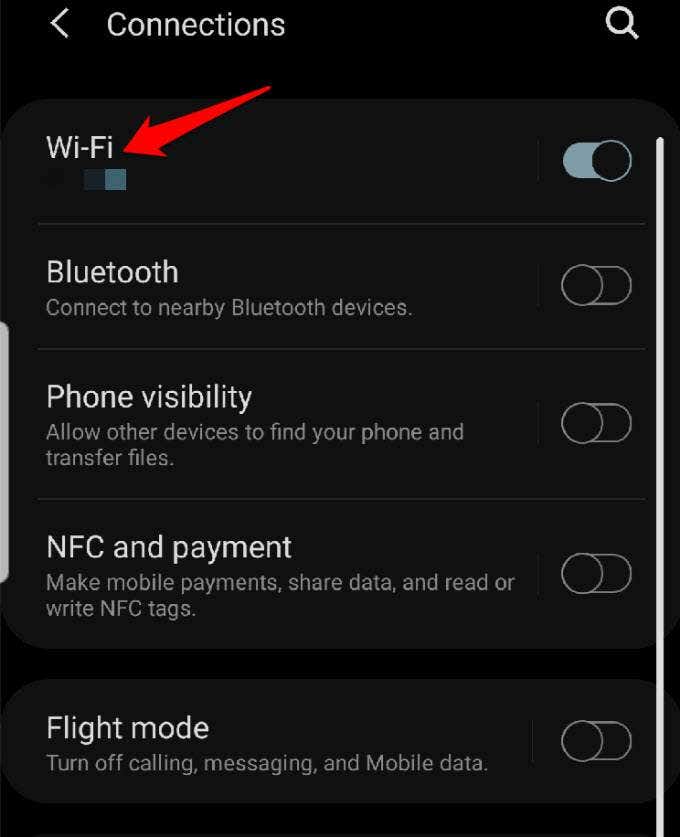
- Toque su red doméstica WiFi y luego toque Avanzado .
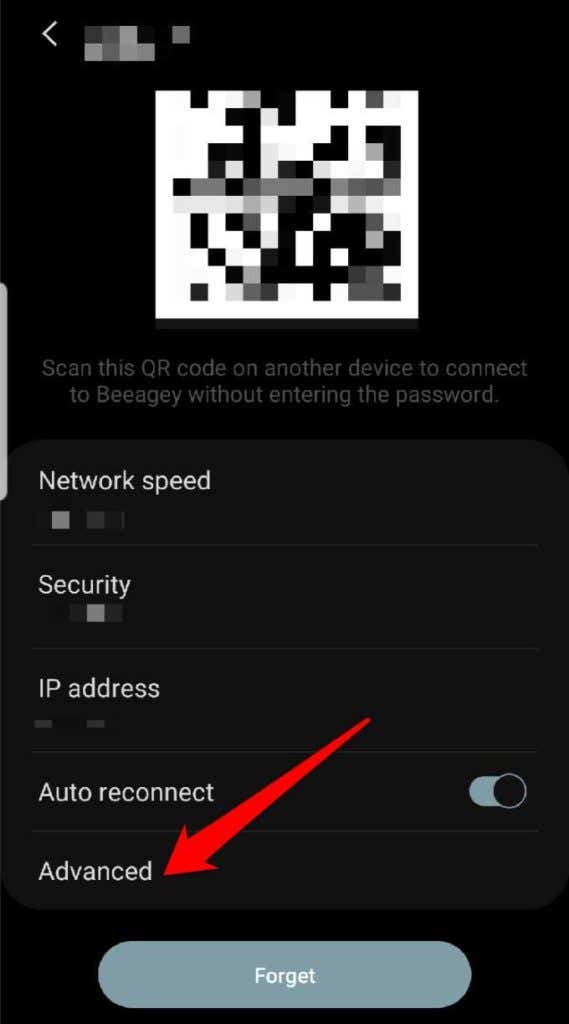
- A continuación, toque Configuración de IP y seleccione Estática.
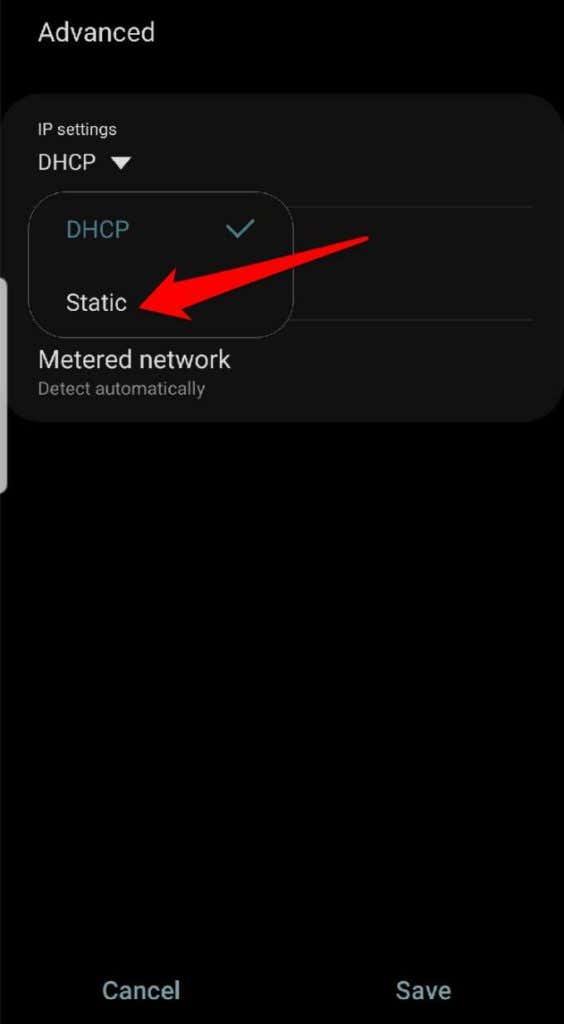
- Para iPhone, toque Configuración>WiFi y toque la i junto a la red WiFi, y luego desplácese hacia abajo y toque Configurar DNS>Manual. Aquí, puede eliminar las direcciones DNS que no desea y agregar las que desea para ayudarlo a bloquear sitios web.
- Toca Guardar cuando hayas terminado.
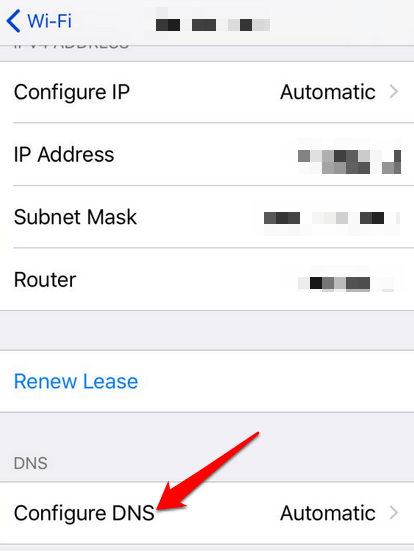
Nota: este método no bloquea los sitios de redes sociales que pueden tener contenido perturbador. En este caso, necesita el OpenDNS Home Internet Security más avanzado que bloquea categorías enteras de contenido. Sin embargo, solo funciona en su red, pero es excelente si desea un control más granular.
- Para usar OpenDNS Home Internet Security, cree una cuenta con una contraseña fuerte y segura, y será dirigido al backend.
- Haga clic en Agregar red. Verá su dirección IP externa, así que haga clic en ella para comenzar. El servicio realiza un seguimiento de su dirección cambiante, por lo que es mejor instalarlo en una computadora y funcionará en el resto.
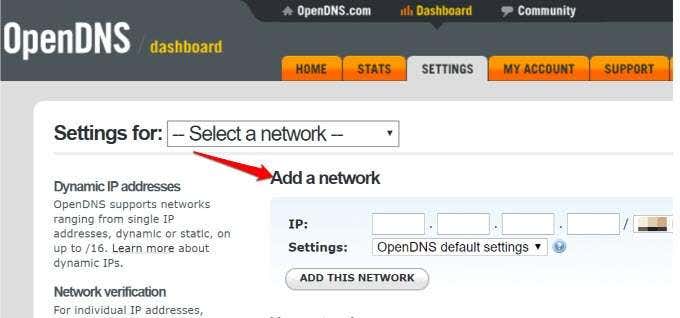
- Haga clic en la red y elija uno de los cuatro niveles de filtrado: Alto, Moderado, Bajo o Ninguno. Cada nivel protege contra tipos específicos de contenido o sitios. Por ejemplo, Low solo protege contra la pornografía, mientras que High protege contra sitios relacionados con adultos, sitios de redes sociales, actividades ilegales, videos compartidos y más.
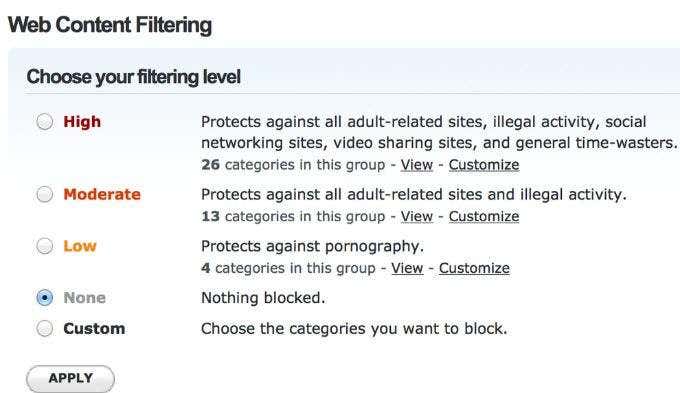
- Haga clic en Personalización y configure las cosas a su gusto, incluidos los sitios que desea bloquear. Recuerde, o bloquea todo el sitio, o nada en absoluto.
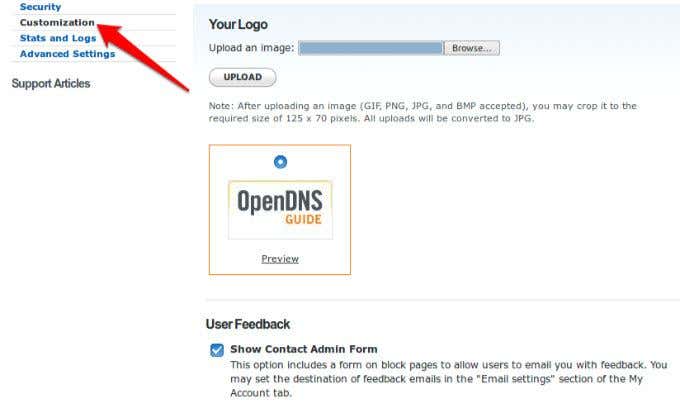
- Finalmente, configure su enrutador o dispositivos domésticos para usar OpenDNS Home Internet Security, con las direcciones IP 208.67.222.222 o 208.67.220.220 siguiendo los mismos pasos anteriores para su enrutador o dispositivo (Android o iPhone).
Bloquear sitios web usando controles parentales

La función de control parental puede bloquear el acceso involuntario o filtrar la web en busca de sitios inapropiados. Puede bloquear sitios en su enrutador usando los controles parentales nativos o usar software de terceros.
Si su enrutador se envió con controles parentales incorporados, puede ir a las páginas de configuración en la web y configurarlo para su red.
De lo contrario, simplemente use OpenDNS para configurar la función en su enrutador cambiando la configuración del servidor DNS para usar OpenDNS, y luego elija los sitios web para bloquear. Cada vez que alguien visite un sitio bloqueado, recibirá un mensaje que dice: Este sitio está bloqueado.
Las PC con Windows que utilizan el sistema operativo Windows 10 vienen con controles parentales integrados que combinan filtrado web de Family Safety, límites de tiempo y acceso a programas, entre otras características nuevas.
Cómo bloquear sitios web usando software antivirus o configuración de firewall
También puede bloquear sitios web utilizando su software antivirus o firewall al obtener una prohibición general en sitios específicos. Esto bloquea todo, y desde allí puede incluir en la lista blanca los sitios web que desea permitir en su red doméstica. La configuración predeterminada de la mayoría de los cortafuegos también le permite bloquear cualquier cosa que no sea segura para leer o mirar.
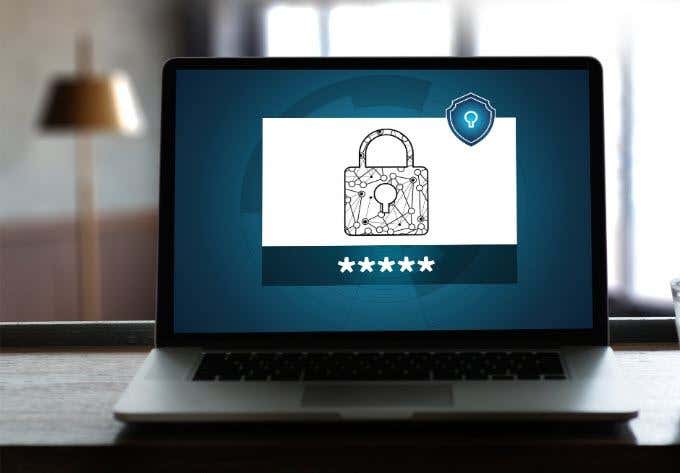
Un buen paquete antivirus debe tener filtrado de sitios web como una de sus características, lo que facilita el bloqueo de varios sitios web.
Algunas suites de seguridad de Internet también ofrecen controles parentales nativos, por ejemplo, la aplicación gratuita de control parental Norton Family de Norton, o puede pagar por una herramienta dedicada como Net Nanny. No son perfectos, pero ofrecen cierta tranquilidad, al menos en la casa en su red doméstica.








